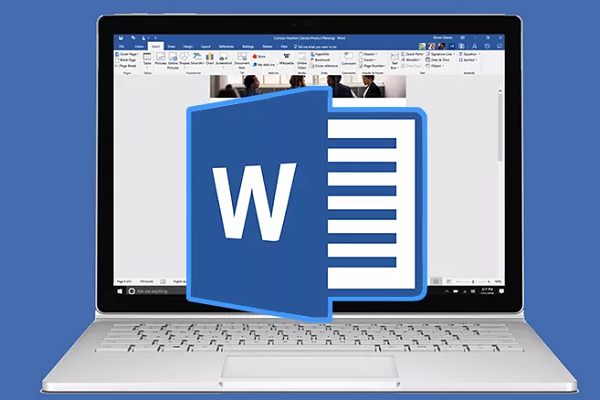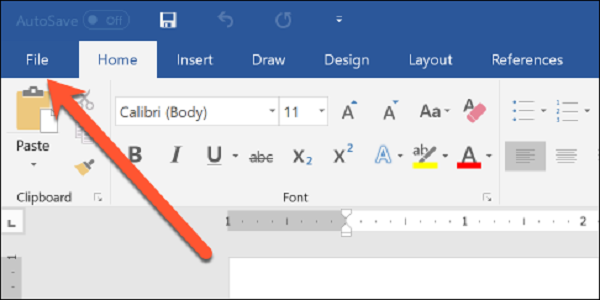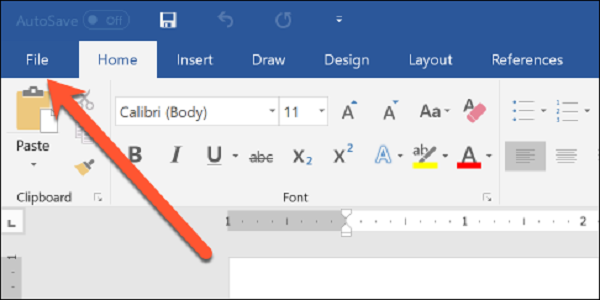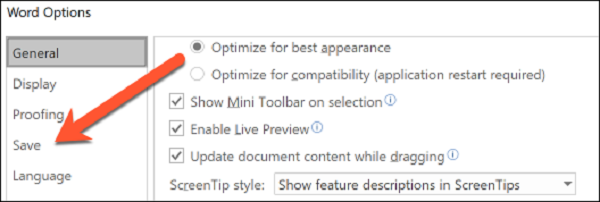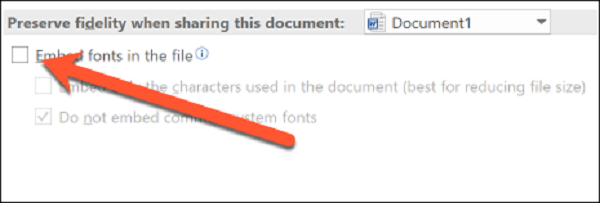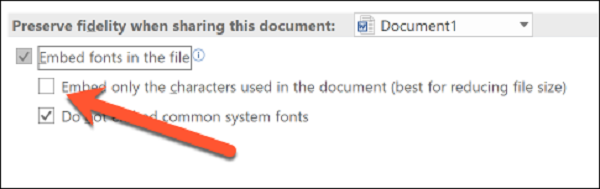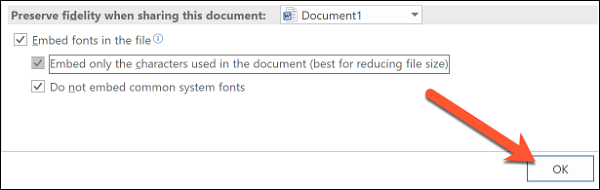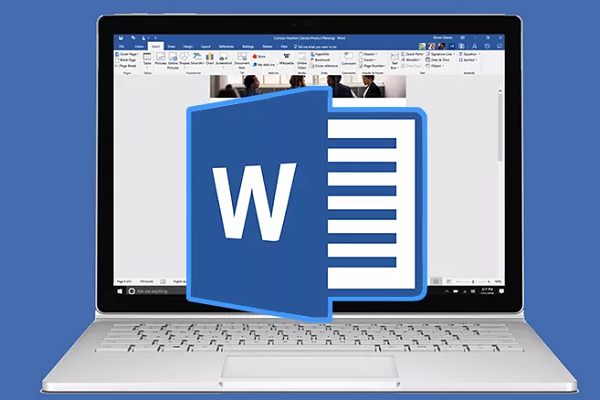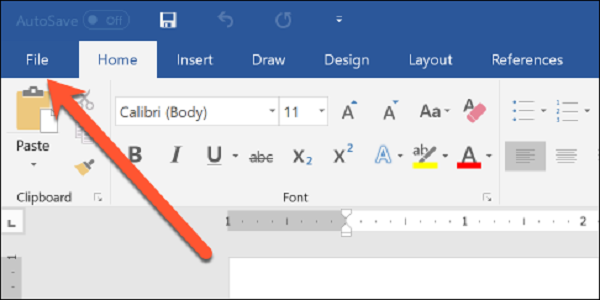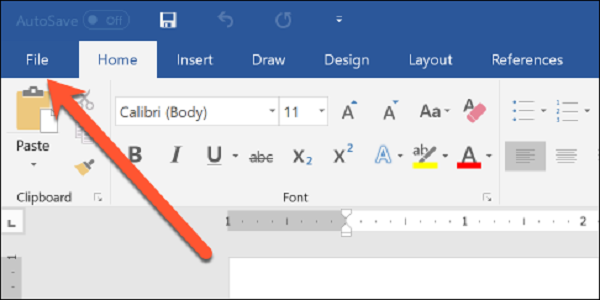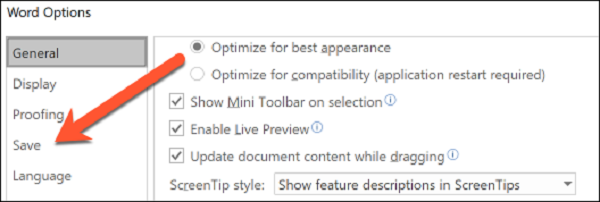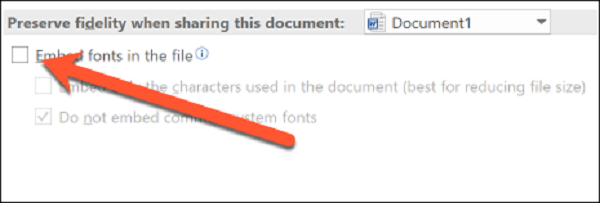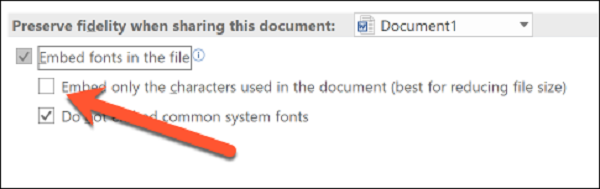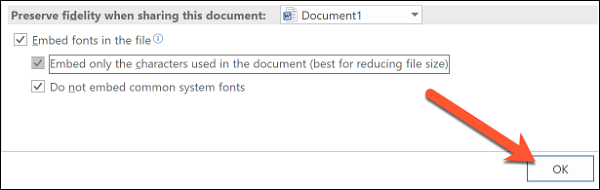شاید برای شما هم اتفاق افتاده باشد، اما بیشتر از همه دانشجویان یا دانشآموزانی که روی پروژههای خود بر روی فایل ورد کار میکنند درگیر این مسئله هستند. وقتی فایل را در سیستم خود اجرا میکنند همه چیز خوب و مرتب است اما وقتی این فایل در سیستم دیگری اجرا میشود، تمام فونتها به هم میریزند و قابل خواندن نیستند. اما این مشکل راهکار سادهای دارد تا هنگام ارسال فایل به شخص دیگر او هم دقیقاً فایل را با فونتهای شما ببیند.
به گزارش خبرنگار فناوری اطلاعات «خبرنامه دانشجویان ایران»؛ اگر از یک فونت اختصاصی در سند خود استفاده میکنید که در لیست فونتهای توکار مایکروسافت نیست، میتوانید آن فونت را در ورد ذخیره کنید و مطمئن شوید که هر کس دیگری که بخواهد سند شما را باز کند آن را همانگونه ببیند که شما میخواهید.
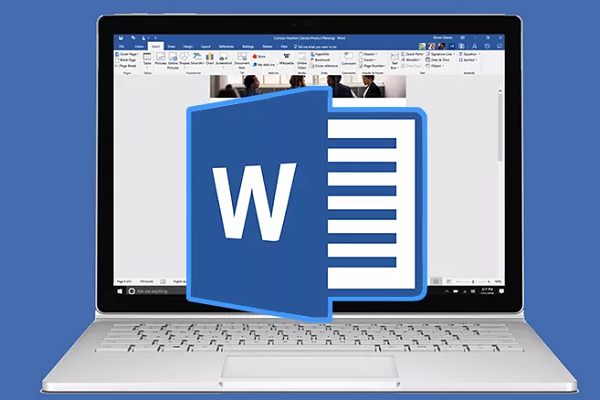
اگرفونت اختصاصی خود را در فونتهای پیش فرض مایکروسافت ذخیره نکنید، مایکروسافت ورد از فونت پیش فرض خود برای نشان دادن سند شما استفاده میکند و همین باعث میشود طرح بندی ورد شما به هم بریزد و بنابراین قابل خواندن نباشد. اگر فونتهای اختصاصی خودتان را در سند مایکروسافت ورد جاسازی کنید، میتوانید مطمئن باشید که با ارسال سند به شخص دیگر، فرمت آن حفظ میشود و به هم نمیریزد. ذخیره کردن فونتها باعث میشود که اندازه فایل اندکی بزرگتر شود، اما در برخی شرایط ارزشش را دارد.
و اما چگونه میتوانیم فونت اختصاصی خود را در سند مایکروسافت ورد جاگذاری و ذخیره کنیم.
در یک سند باز، به منوی “File” بروید.
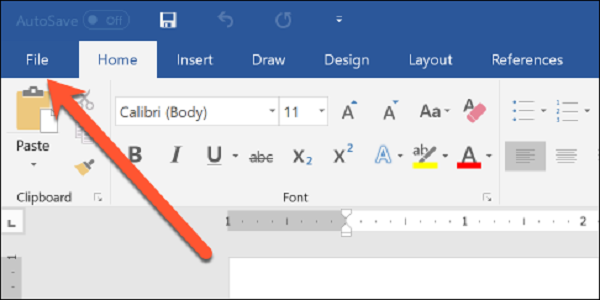
در نوار کناری یا ساید باری که باز میشود، روی فرمان “Options” کلیک کنید.
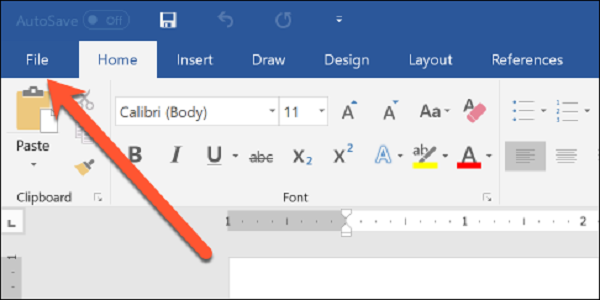
در پنجره Word Options روی “Save” کلیک کنید.
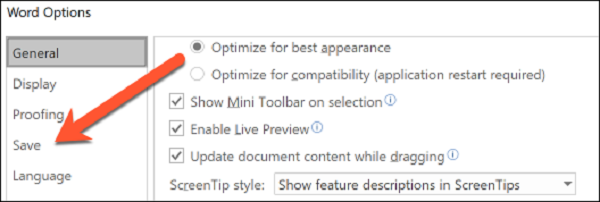
در سمت راست، چک باکس “Embed fonts in the file” را انتخاب نمایید.
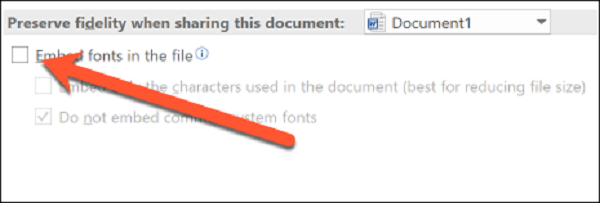
کادر مربوط به “Embed only the characters used in the document (best for reducing file size) را انتخاب کنید. با انتخاب این گزینه، ورد تنها فونتی را که در سند مورد استفاده قرار گرفته، جاگذاری میکند. اگر این گزینه را انتخاب نکنید، مایکروسافت ورد تمام فونتهای موجود در سیستم شما را در فایل جاگذاری میکند، حتی اگر مورد استفاده قرار نگیرند.
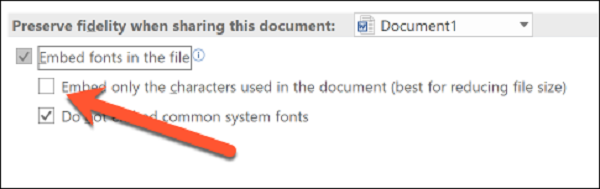
پس گزینه “Do not embed common system fonts” باید فعال باشد.این گزینه همچنین باعث کاهش اندازه فایل میشود، چون تمام فونتهای پیش فرض سیستم را جاگذاری نمیکند.
روی “OK” کلیک کنید تا تنظیمات ذخیره شوند.
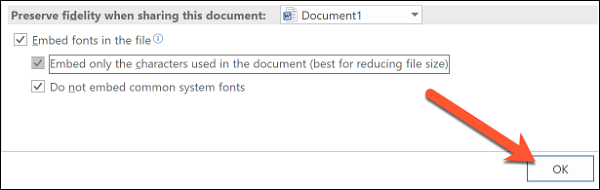
حال فونتهای مورد استفاده در سند، در فایل جاگذاری شدهاند و اگر شخص دیگری بخواهد سند را ببیند، آن را به همان شکلی میبیند که شما ذخیره کردهاید، بدون آن که فونتها به هم بریزند.
منبع: howtogeek